ブログを書いている人は、「たまには外でパソコン作業をしてみたいな」と思うこともあるでしょう。
そんな時に便利なのが街中で見かけるフリーWi-Fiです。

今回は、フリーWi-Fiの概要とメリット・デメリットについて詳しく解説し、リスクを回避するための安全な使い方をご紹介します。
スタバのフリーWi-Fiの危険性については、こちらの記事にまとめています。参考にしてください。
フリーWi-Fiとは?
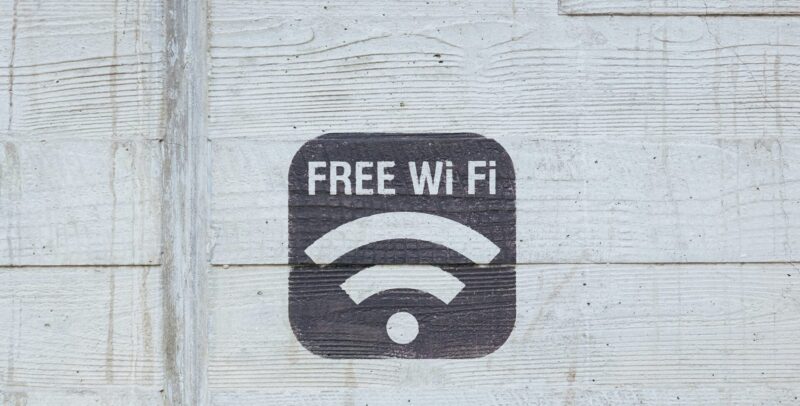
フリーWi-Fiとは、無料で使えるWi-Fiのことです。
スマホやPCなど、ネットワークにアクセスするための機器を無線でつなぐ技術で、公共施設やカフェなど様々な場所で提供されています。
日本では特に東京五輪や訪日観光客対策としてWi-Fiスポットの増設が進められ、今ではフリーWi-Fiはどこでも使えるので身近な存在となっています。
日本では官民一体となって東京五輪や訪日観光客対策としてWi-Fiスポットの増設を進めており、今後も利用者数は増加を続けると見られる。利用者数は、2020年度に6,720万人、2021年度には7,013万人に達する見通しだ。
2018年 公衆無線LANサービス利用者動向調査
フリーWi-Fiは非常に便利なサービスですが、その利用には注意が必要です。
次に、フリーWi-Fiのメリットとデメリットを詳しく解説し、安全に利用するための方法をご紹介します。
フリーWi-Fiのメリット・デメリットを知ってリスク回避!
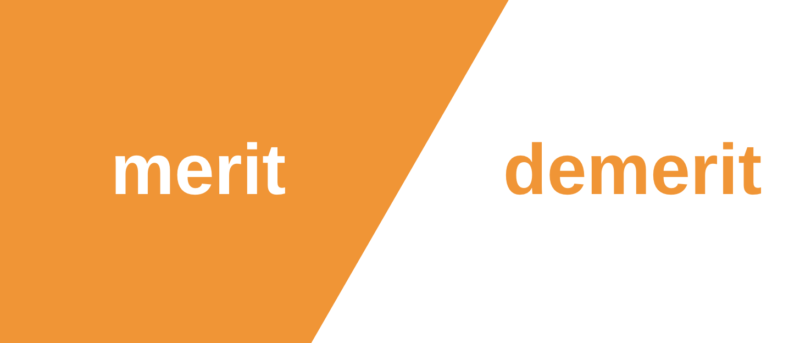
ここではフリーWi-Fiを安心・安全に使うためにメリットとデメリットはこちらです。
フリーWi-Fiのメリット
フリーWi-Fiには次のようなメリットがあります。
フリーWi-Fiは無料で使える
フリーWi-Fiの最大のメリットは、無料で使えることです。
中には、1回接続した場合の利用時間や、接続回数に制限を設けているところもありますが、スマホの通信制限を気にせず、インターネットを利用できるので便利です。

また、カフェでゆっくりコヒーを飲みながらブログを書いたり、情報収集をするのにも役立ちます。
Wi-Fi対応デバイスがあれば簡単に繋げられる
スマホやタブレット、パソコンなどWi-Fi対応のデバイスさえ持っていれば、簡単にフリーWi-Fiにつなげられます。

専用の機器が不要なので、荷物がかさばることはありません。ケーブル接続の必要がないため、机の上がすっきりします。
フリーWi-Fiのデメリット
使う人にとってメリットが多いようにも感じますが、実は次のようなデメリットも存在します。
セキュリティ面での心配
フリーWi-Fiにはセキュリティの問題があります。
すべてのフリーW-Fiが信用できないというわけではありませんが、100%安心と言えないのも事実です。

特に暗号化されていないネットワークでは、第三者による情報の盗み見や不正アクセスのリスクが高まります。クレジットカード情報やパスワードなどの送受信は注意が必要です。
鍵マークが付いているWi-Fiネットワークは、暗号化されているため、鍵無しのものより安全ですが、被害を未然に防ぐため、万全を期すようにしておきましょう。
通信速度が遅くなる
多くの人が同時に利用すると、フリーWi-Fiは混雑し、通信速度が遅くなることがあります。
特にデータが重い作業を行う際には、この影響を強く受けます。
ネットを使っているときなど「フリーWi-Fiが全然つながらない!」という場合もあるようです。
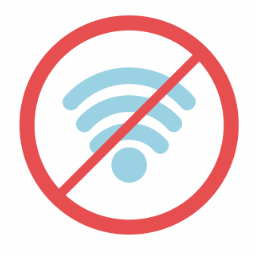
フリーWi-Fiは無線で接続しているため、有線の場合に比べて不安定になりやすいことも覚えておきましょう。
以上が、フリーWi-Fiのメリット・デメリットです。
メリット・デメリットを知った上で、フリーWi-Fiを利用する時にはどんなことに気をつけたら良いのかをご紹介します。
フリーWi-Fiを安全に利用するための具体的な対策

フリーWi-Fiを安全に利用するための具体的な対策は以下のとおりです。
VPNの利用
VPN(Virtual Private Network)を利用すると、インターネット通信が暗号化され、安全性が大幅に向上します。
特に外出先でのインターネット利用時には、信頼できるVPNサービスの使用をおすすめします。
VPNとは?
VPNは、「Virtual Private Network」の略で、直訳すると仮想の専用線という意味があります。
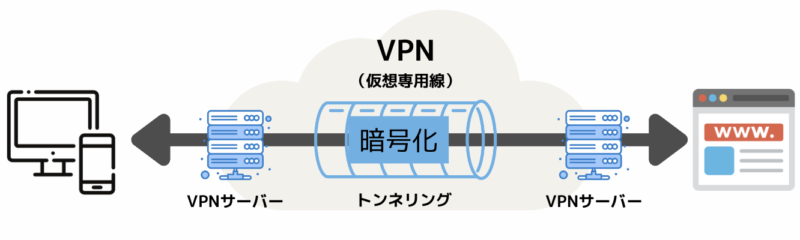
ブラウザやアプリが個別に暗号化通信を行うのとは別に、通信経路を丸ごと暗号化することができるサービスです。
あなたのデバイスとVPNサービス側で用意した中継用サーバー間の通信経路が暗号化されるので、個人情報の盗み見や、偽サイトに誘導されるというリスクを軽減できます。
推奨VPNサービス
セキュリティソフトの活用
最新のセキュリティソフトを常にアップデートし、利用することで、不正アクセスやウイルスから保護することが可能です。
以下は、おすすめのセキュリティソフトです。
ログイン情報・個人情報は送受信しない
フリーWi-Fiを使用する際には、クレジットカード情報やパスワードなどの敏感なデータの入力を避けることが非常に重要です。
具体的には以下のようなことに気をつけてください。
- オンラインバンキングやショッピングを避ける:これらの活動にはクレジットカード情報やパスワードが必要となるため、フリーWi-Fiでは行わないようにしましょう。
- ログインを必要とするアカウントへのアクセスを制限する:ソーシャルメディア、メール、ワードプレスなどのアカウントにログインする際は、セキュリティが高いネットワークで行うようにしましょう。
- パスワード管理ツールの使用:パスワード管理ツールを使用することで、フリーWi-Fi利用時にも安全にパスワードを管理できますが、できるだけフリーWi-Fi環境での入力は避けましょう。
ファイル共有設定を無効にする
ファイルをやり取りする際に共有機能を使うのは便利ですが、公共のWi-Fiを使用する際には、ファイル共有設定を無効にすることが重要です。
これにより、他のユーザーからデータにアクセスされるリスクを減らすことができます。
Windowsの設定
- 「スタート」メニューから「設定」を開きます。
- 「ネットワークとインターネット」を選択します。
- 「ネットワークと共有センター」をクリックします。
- 「共有の詳細設定の変更」を選びます。
- 「ネットワーク検出を無効にする」と「ファイルおよびプリンターの共有を無効にする」を選択して保存します。
参考:Windows 10でネットワークの共有を有効/無効に設定する方法
Macの設定
- 「システム設定」を開きます。
- 「共有」をクリックします。
- 「ファイル共有」のチェックを外します。
追加の注意点
- パブリックネットワークの設定:公共のWi-Fiに接続する際は、ネットワークの種類を「パブリック」に設定すると、共有設定が自動的に無効になります。
- ファイアウォールの使用:ファイアウォールを有効にすることで、外部からの不正アクセスを防ぎます。
参考:Windows 10 で Wi-Fi ネットワークを公衆またはプライベートにする
提供元が確認できない・暗号化されていないWi-Fiの利用をしない
提供元が確認できないWi-Fiネットワークや、暗号化されていないWi-Fiの利用は避けましょう。
これらのネットワークは、第三者によるデータ盗難や不正アクセスのリスクが高いため、安全性が低いです。
- 提供元の確認:Wi-Fiネットワークに接続する前に、その提供元を確認しましょう。例えば、カフェやホテルで提供されているWi-Fiの場合、スタッフに正式なネットワーク名を確認することが大切です。
- 暗号化の確認:ネットワークが暗号化されているかを確認します。暗号化されているネットワークは、通常、接続時にパスワードを要求します。パスワード保護がないネットワークは避けるようにしましょう。
必ず信頼できる提供元のWi-Fiネットワークを利用することが重要です。
パスワード管理されているWi-Fiを利用する
パスワードで保護されているWi-Fiネットワークを利用することで、セキュリティを強化することができます。
パスワード保護されたネットワークは、暗号化されている場合が多く、データの盗み見や不正アクセスのリスクを減らすことができます。
- 安全性の確認:パスワードで保護されているWi-Fiネットワークは、通常、WPA2やWPA3などの強力な暗号化プロトコルを使用しています。これにより、データのやり取りが安全に行われます。
- ネットワーク名の確認(偽物に注意):正式なネットワーク名とパスワードを確認し、接続時に正確に入力することが大切です。特に公共の場では、偽のネットワークに接続しないよう注意が必要です。
使い終わったらWi-Fiネットワーク設定を削除する
公共のWi-Fiを使い終わった後は、接続設定を削除することを習慣にしましょう。
これにより、デバイスが自動的に再接続するのを防ぎ、意図しないセキュリティリスクを回避できます。
- 設定削除の方法:使用したWi-Fiネットワークをデバイスの設定から削除する方法を覚えておきましょう。例えば、スマートフォンやタブレットでは「設定」→「Wi-Fi」→「ネットワークを忘れる」の手順で削除できます。
- 定期的な確認:過去に接続した公共Wi-Fiネットワークを定期的に確認し、不要なネットワーク設定を削除することで、セキュリティを維持できます。
各通信キャリア(ドコモ・au・SoftBankなど)が提供するWi-Fiスポットを利用する
各通信キャリア(ドコモ、au、SoftBankなど)が提供するWi-Fiスポットを利用することも一つの方法です。
これらのWi-Fiスポットは、キャリアの管理下にあるため、一般的にセキュリティが強化されています。
また、利用者数や通信品質も管理されているため、安定した接続が期待できます。
キャリアの公式サイトやアプリで、利用可能なWi-Fiスポットの場所や接続方法を確認しておきましょう。これにより、外出先でも簡単に安全なWi-Fiに接続できます。
このようなことに気をつけてフリーWi-Fiを使えば、安全に利用できます。
特に、ブロガーが外出先で安心してフリーWi-Fiを利用するには、リサーチ作業やメモ帳に記事の下書きをするなどのシンプルな作業に限定するのが良いでしょう。
WordPressへのログインなどのセキュリティが重要な作業は、より安全なネットワークを利用することをおすすめします。
フリーWi-Fiを使わず安全にネット利用するなら「ポケットWi-Fi」
安全にインターネット通信を行いたいなら、フリーWi-Fiの代替として「ポケットWi-Fi」を利用することをおすすめします。
ポケットWi-Fiを使うことで、通信速度を保ちながら安全にインターネットを利用できます。
月額制「ポケットWi-Fi」
- 工事不要ですぐ利用可能:回線工事は不要なので、機会が手元に届いたらすぐに使えます。
- 安定した通信速度:他のユーザーと共有することがないため、常に安定した通信速度を保てます。
- 高いセキュリティ:自分専用のネットワークであるため、セキュリティリスクが低減されます。
- 携帯性:持ち運びが簡単で、どこでもインターネットに接続できます。
おすすめのポケットWi-Fiサービスとしては、UQ WiMAX などがあり、初期費用や契約方法については別記事で詳しく解説しています。
買い切り型「ポケットWi-Fi」
買い切り型のポケットWi-Fiもおすすめです。
特に「リチャージWiFi」は、次のような特徴があります。
- リチャージWiFi 100GB 1年間 ギガ付ポケットWiFi:契約返却なし月額0円で、簡単にギガチャージが可能です。国内外で利用でき、電源を入れるだけで即時使えます。
- 大手の電波で快適接続:国内4G/LTE回線を使用し、100GBのデータ通信が可能です。データ通信の有効期間は開通日から1年間で、マルチキャリア(docomo、au、SoftBank、Rakuten)対応です。
- 日本国内・海外で利用可能:海外プランは136カ国に対応しており、利用したい国のギガチャージプランを購入するだけでOKです。ルーター本体はそのままで利用できます。
- 返却・契約不要:買い切り型なので契約も返却も不要で、毎月の月額料金の支払いもありません。車載用や旅行、入院、出張、引越し、一時帰国に便利です。
- 使う分だけお得にチャージ:24時間/365日、決済が完了したらすぐにチャージが反映されます。ギガはいつでもおかわりでき、追加ギガチャージも簡単に行えます。
- ルーター機種内容:リチャージWiFi公式ケース・フィルムの販売あり。最大通信速度は上り50Mbps、下り150Mbpsで、バッテリー持続時間は約13時間です。
リチャージWiFiの詳細情報はこちらからご確認ください。
まとめ:フリーWi-Fiのメリット・デメリットを理解して賢く使おう
今回は、フリーWi-Fiの概要とメリット・デメリットについて詳しく解説し、リスクを回避するための安全な使い方をご紹介しました。
フリーWi-Fiは、環境の変化を楽しみながらブログ作業をするのに便利なツールですが、セキュリティリスクを理解し、適切な対策を行うことが重要です。
ご心配な方は、ポケットWi-Fiを利用することで、さらに安全で安定したインターネット環境を確保できます。
安全にフリーWi-Fiを利用するために、上記のポイントを参考にしてください。
外出先でも快適で安全なインターネット環境を楽しみましょう。








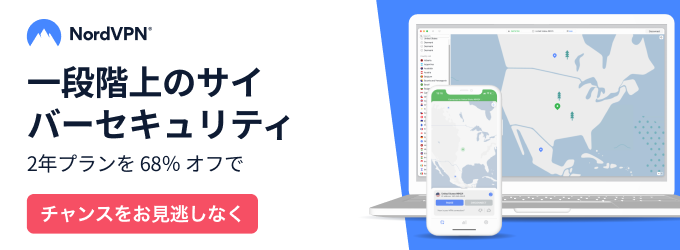






 ラッコキーワードの詳細をチェック
ラッコキーワードの詳細をチェック
















2年プランが最大73%割引
SailyのeSIMデータ付き!